여러 컴퓨터 간에 텍스트를 쉽게 공유할 수 있는 3가지 멋진 온라인 도구
잡집 / / February 11, 2022
때때로 우리는 두 대 이상의 기계를 병렬로 사용하는 자신을 목격했을 것입니다. 그리고 그러한 시간에 우리는 데이터를 전송해야 하는 경우에 대비하여 그들 사이에 어떤 유형의 연결이 있는지 확인할 수 있습니다. 하지만, 곧바로 방법이 없다. 표준 복사-붙여넣기 클립보드 영역을 공유하여 빠르게 텍스트 공유. 최대로 공유 폴더를 만들고 공통 파일 공유. 나는 우리가 할 수 있기를 바랍니다 Ctrl+C 하나의 기계와 Ctrl+V 다른쪽에.
또 다른 문제는 기계가 근접하지 않거나 항상 로컬로 연결되지 않을 수 있다는 것입니다. 그러나 모든 사람이 인터넷에 연결되어 있다고 가정하면 가상 클립보드 쉽게 텍스트를 공유할 수 있습니다.
방문이 필요한 세 가지 웹 도구가 있습니다. ShortText, Textsave 및 WePaste입니다. 모두 좋지만 Wepaste가 가장 강력하기 때문에 Wepaste에 중점을 둘 것입니다. 시작하겠습니다.
텍스트 저장
텍스트 저장 텍스트를 작성하기 위한 최소한의 인터페이스를 가지고 있으며, 링크를 만들고 공유 친구와 공유하거나 원격으로 다른 컴퓨터에서 검색할 수 있습니다.
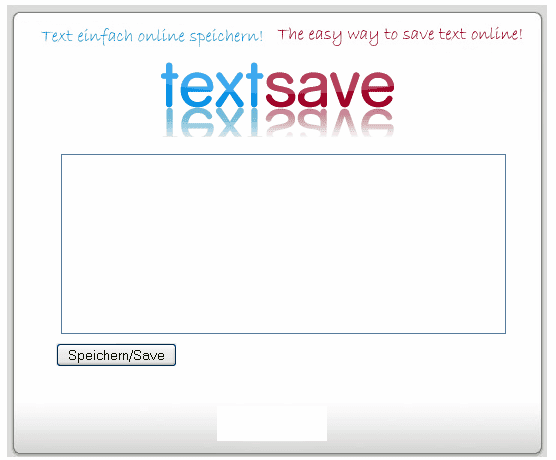
짧은 텍스트
반면에 짧은 텍스트 공유 및 연결에 추가 이미지 또한. 댓글과 비밀번호 활성화 기준도 있습니다. 그러나 더 많은 기능을 통합하려는 시도에서 온라인 클립보드의 주제에서 약간 벗어납니다.
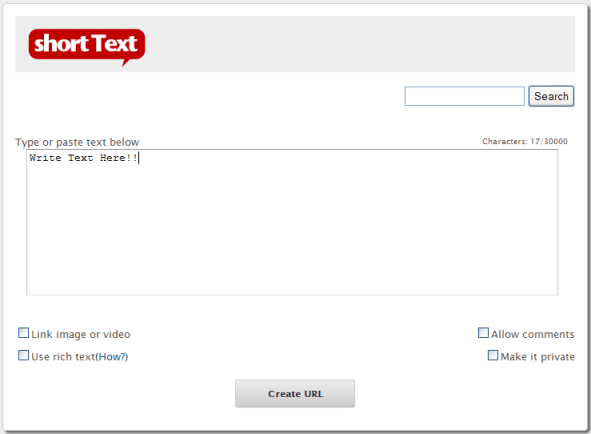
위페이스트
앞서 말했듯이 여기서 가장 중요한 도구는 위페이스트. 도구를 사용해야 하는 이유와 방법을 알려 드리겠습니다.
1 단계: 위의 링크를 따라 이동하십시오 위페이스트 홈페이지. 클립 영역의 이름을 선택하고 버튼을 누르십시오. 링크 만들기. 이제 클립 영역에 대해 지정된 URL이 있는 것을 볼 수 있습니다.
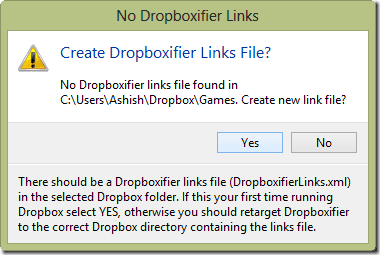
2 단계: 쓰기 인터페이스가 활성화됩니다. 텍스트 영역은 무엇이든 쓰고 싶은 대로 채울 수 있습니다. 하단에는 기본 서식 도구 세트도 표시됩니다. 설명이 필요한지 의심스럽습니다.
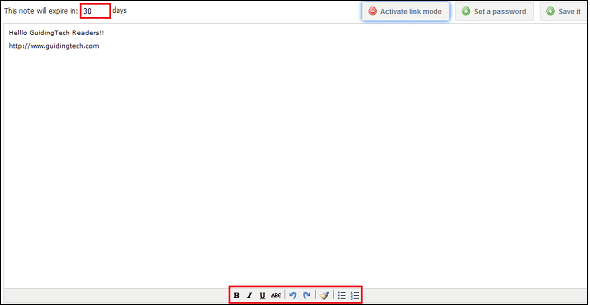
3단계: 쓰기가 끝나면 다음을 사용하여 파일을 저장할 수 있습니다. 구하다 오른쪽 상단의 버튼. 그러나 문서도 자동으로 저장됩니다.
4단계: 링크가 인터넷에 있으므로 암호로 보호해야 합니다. 찾아봐 비밀번호 옆에 있는 버튼 구하다 단추.
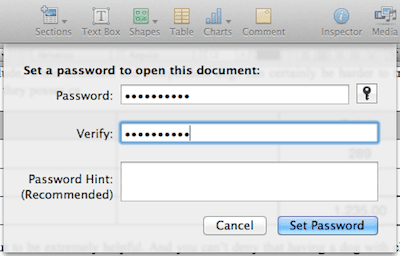
메모: 텍스트에 링크가 포함되어 있으면 링크 모드 활성화 사용 편의성을 위해. 동일한 버튼을 사용하여 편집 모드. 페이지의 일수 또는 수명을 정의하는 필드가 왼쪽 상단에 있습니다.
5단계: 기본적으로 클립보드에 대한 링크를 기억해야 하는 것으로 간주됩니다. 그러나 친구와 공유하는 경우 메일로 보낼 수 있습니다.
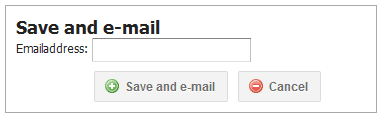
다음은 받는 사람이 자신의 사서함에서 보는 내용의 예입니다. 여기에는 링크가 포함되어 있지만 암호는 포함되어 있지 않습니다. 따라서 보호되는 경우 외부와 공유해야 합니다.
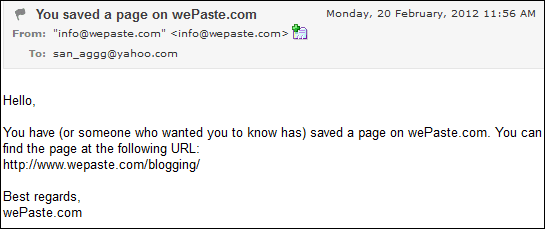
6단계: 다른 컴퓨터로 돌아가거나 이를 사용하려면 지정된 URL로 이동해야 합니다. 문서 암호를 입력하라는 메시지가 표시됩니다.
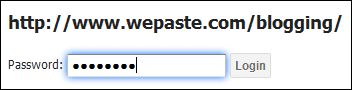
이 이미지는 다른 컴퓨터에서 본 클립보드를 보여줍니다. 추가 제공 온라인 편집 항상 거기에 있습니다.
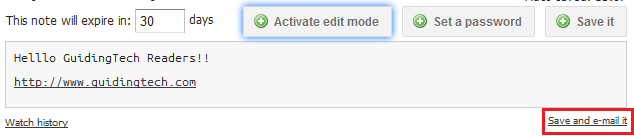
결론
다음과 같이 간단합니다. Ctrl+C 및 Ctrl+V. 전체 프로세스를 가로채는 추가 URL! Microsoft가 공유 클립보드 도구를 제공할 때까지 이러한 방법이 목적을 달성할 수 있다고 생각합니다. 당신이 알고 있는 더 유사한 도구에 대해 알려주십시오.
2022년 2월 2일 최종 업데이트
위의 기사에는 Guiding Tech를 지원하는 제휴사 링크가 포함될 수 있습니다. 그러나 편집 무결성에는 영향을 미치지 않습니다. 내용은 편향되지 않고 정통합니다.



